windows合并pdf Windows 系统合并多个pdf文件技巧
更新时间:2024-04-04 17:47:44作者:yang
在日常工作和学习中,我们经常会遇到需要合并多个PDF文件的情况,而对于使用Windows系统的用户来说,如何快速、方便地合并多个PDF文件成为一个常见的问题。在本文中我们将介绍一些Windows系统下合并多个PDF文件的技巧,帮助大家轻松应对这一问题。
步骤如下:
1.首先打开已经安装好的Adobe Acrobat DC软件,如下图
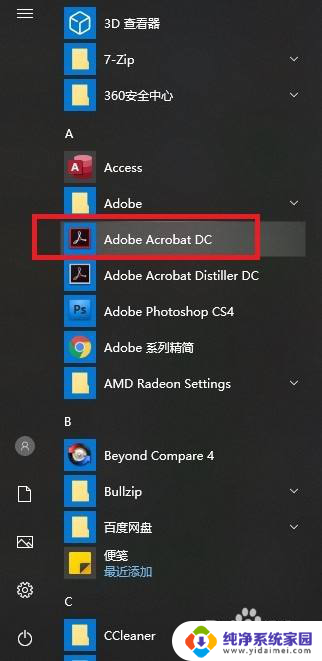
2.打开软件界面如下图,点击软件左上角的文件按钮
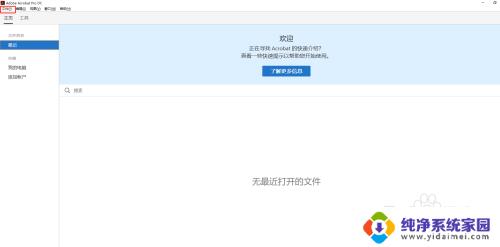
3.在弹出框中选择创建,如下图点击将文件合并为单个pdf
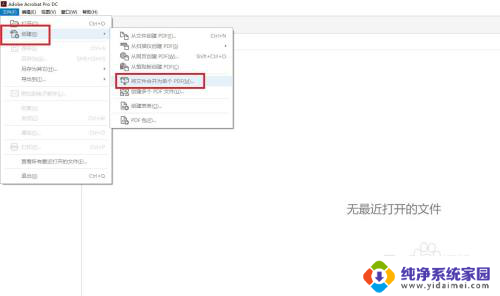
4.弹出如下图界面,点击软件界面左上角的添加文件按钮
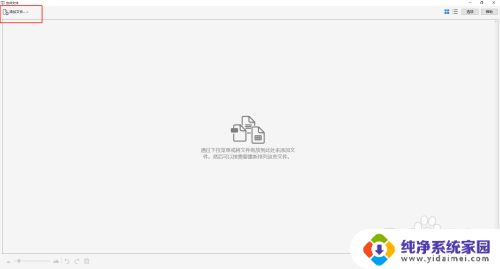
5.出现如下图界面,选择需要合并的pdf文件(如果需要多选pdf。可选择一个pdf文件后按住键盘Ctrl键,然后用鼠标左键选择其他的pdf文件),然后点击打开
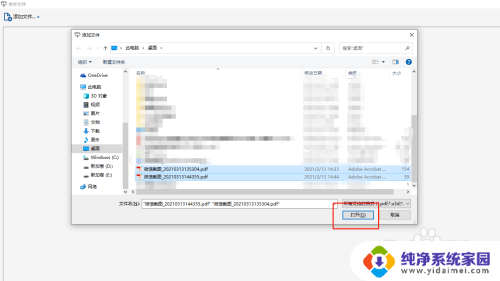
6.添加pdf文件后,软件界面如下图(可选择某个pdf文件。按住鼠标左键拖动来调整pdf 文件的顺序)然后点击合并文件
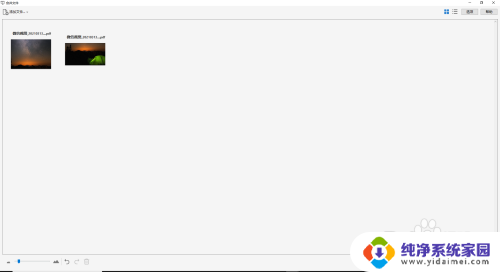
7.稍等一会,等等合并进度条走完。跳转到如下图界面,再次点击软件左上角文件按钮,选择里面的保存按钮。
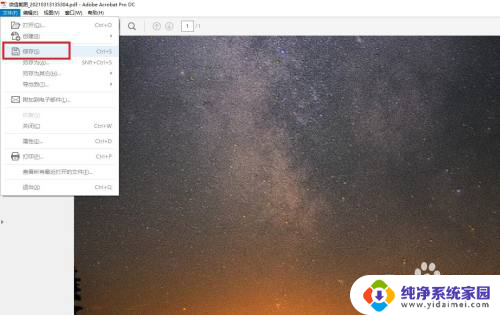
8.弹出如下图软件界面,选择pdf保存的目录,点击保存按钮
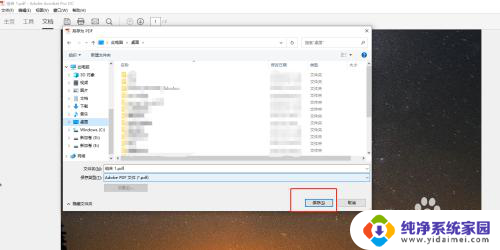
9.保存完成后,在pdf保存目录下已经出现了合并后的pdf文件,如下图
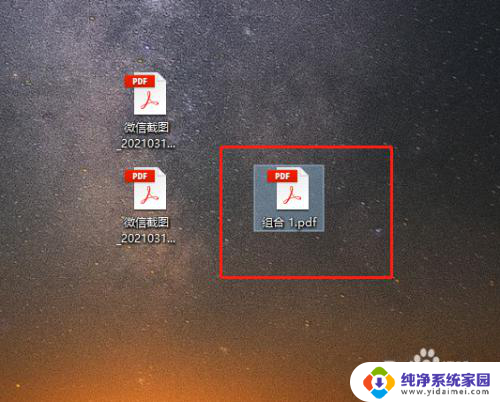
10.到此,Windows系统下合并多个pdf文件已经完成。
以上就是Windows合并PDF的全部内容,如果还有不清楚的用户,可以参考以上小编的步骤进行操作,希望对大家有所帮助。
windows合并pdf Windows 系统合并多个pdf文件技巧相关教程
- 怎么把2个pdf合成一个pdf 多个PDF文件如何合并为一个PDF
- wps多个图片合并成一个pdf文件 wps如何将多个图片合并为一个pdf文件
- 电脑pdf怎么合并在一起 多个PDF合并成一个PDF的方法
- pdf可以把多个文件合并为一个吗 多个PDF合并成一个PDF的方法
- excel合并多个sheet Excel多个sheet表数据合并技巧
- 怎么将两个pdf文件合并在一起 多个PDF文件合并成一个PDF的方法
- 合并多个文件夹下的文件 如何快速合并多个文件夹
- pdf文档怎么合并到一起 怎样合并两个pdf文件
- 不同的pdf文件怎么合并在一起 pdf合并成一个文件方法
- 怎样把多个excel文档合并 多个Excel文件合并方法
- 笔记本开机按f1才能开机 电脑每次启动都要按F1怎么解决
- 电脑打印机怎么设置默认打印机 怎么在电脑上设置默认打印机
- windows取消pin登录 如何关闭Windows 10开机PIN码
- 刚刚删除的应用怎么恢复 安卓手机卸载应用后怎么恢复
- word用户名怎么改 Word用户名怎么改
- 电脑宽带错误651是怎么回事 宽带连接出现651错误怎么办